В оновленні iOS 15 він містить Сірі Існує нова функція сповіщень, яка може читати ваші сповіщення, коли ви носите навушники AirPods або Beats, підключені до вашого iPhone, ось як.
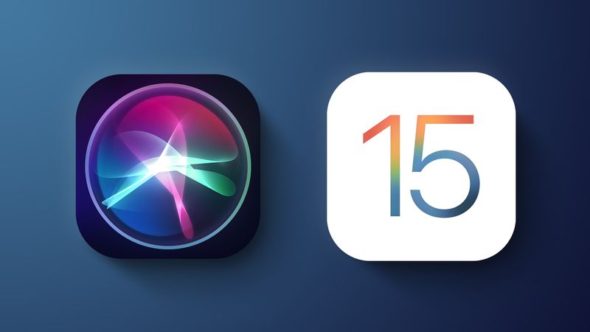
можна Siri Рекламні повідомлення Це існувало деякий час, зокрема в iOS 13.2, оскільки воно дозволяє слухати та відповідати на вхідні текстові повідомлення, коли ви носите навушники AirPods або Powerbeats Pro, підключені до вашого iPhone, і ця функція автоматично вимикається, тому ви може не розуміти, що він там. Щоб увімкнути його:
◉ Перейдіть до Налаштувань на iPhone.
◉ Перейдіть до розділу Siri & Пошук.
◉ Потім активуйте опцію поруч із повідомленням.
◉ Щоб відповісти на повідомлення, не читаючи його знову, установіть перемикач біля пункту Відповісти без підтвердження.
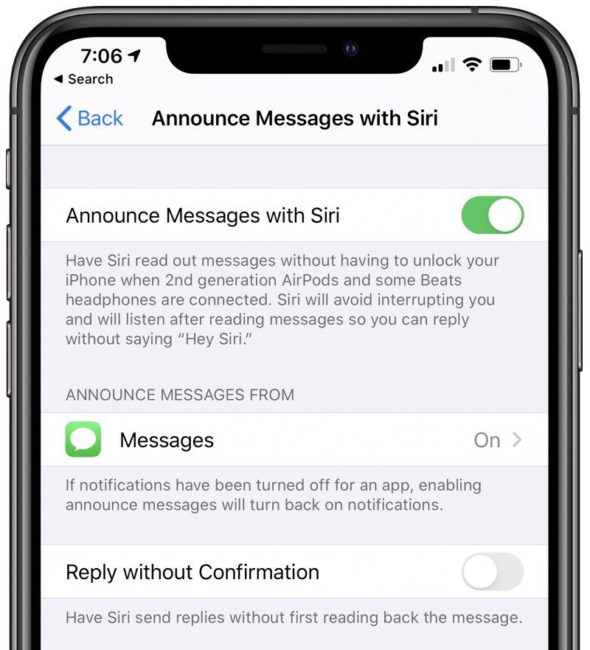
Але в оновленні iOS 15 функція також була поширена на всі сповіщення. А коли ввімкнено, Siri автоматично оголошуватиме сповіщення, коли вони надходять із додатків, і чутливі до часу, якщо підключено ваші навушники AirPods або Beats.
Ви також можете вибрати, щоб Siri оголошувала сповіщення для кожної програми, якщо ви хочете почути сповіщення від певних програм, які не чутливі до часу.
Як змусити Siri оголошувати сповіщення в iOS 15. оновлення
◉ Перейдіть до налаштувань.
◉ Потім перейдіть до сповіщень.
◉ У розділі Siri виберіть Оголосити сповіщення, а потім увімкніть його.
◉ Щоб Siri оголошувала всі сповіщення від певної програми, просто виберіть відповідну програму у списку в розділі «Оголосити сповіщення від» та активуйте її.
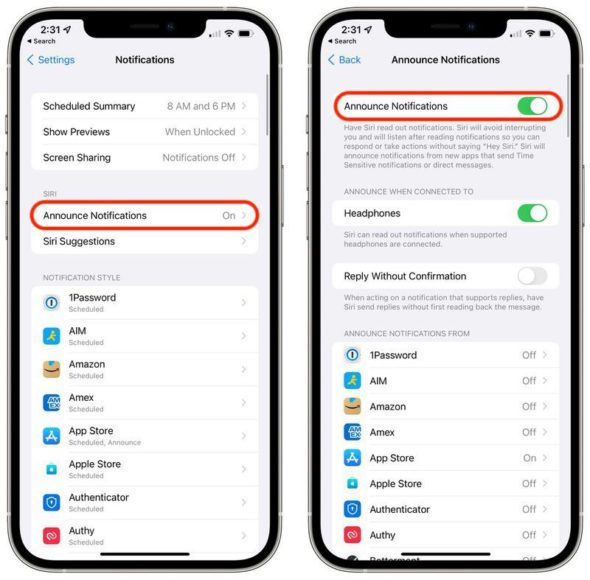
Зауважте, що якщо сповіщення підтримує дії, Siri прослухає вашу відповідь після прочитання сповіщення, тому вам не потрібно говорити «Привіт, Siri», щоб слідувати за ним.
Джерело:



17 відгуків